在红帽企业版Linux 7(Red Hat Enterprise Linux 7)中,网络接口设备的命名方案有所改变。在此版本中,网络接口的默认命名由之前的eth0更改为em1。然而,有些用户可能更喜欢使用传统的eth0命名方案。本文将详细介绍如何将em1修改为eth0,以便用户在使用红帽企业版Linux 7时能够更加方便地调整与网络相关的设置。
在继续操作之前,首先需要明确当前系统所使用的网络接口名称。在终端窗口中运行以下命令来查看网络接口的名称:
ip addr show
下一步是修改GRUB(Grand Unified Bootloader)引导程序的配置文件,以便在系统启动时使用所需的接口名称。
首先,以root用户身份编辑GRUB配置文件。在终端中运行以下命令:
sudo vim /etc/default/grub
在打开的文件中,找到以GRUB_CMDLINE_LINUX开头的行。在该行的引号内添加以下内容:net.ifnames=0 biosdevname=0
修改后的配置行应如下所示:
GRUB_CMDLINE_LINUX=\"net.ifnames=0 biosdevname=0\"
保存并关闭GRUB配置文件后,需要更新GRUB引导程序以应用新的配置。在终端中运行以下命令来更新GRUB配置:
sudo eth grub2-mkconfig -o /boot/grub2/grub.cfg
接下来,需要编辑网络接口配置文件,将默认的em1接口名称修改为eth0。
以root用户身份,在终端中运行以下命令来编辑网络接口配置文件:
sudo vim /etc/sysconfig/network-scripts/ifcfg-em1
在打开的文件中,找到NAME一行,并将其修改为NAME=eth0。保存并关闭文件。
最后一步是修改udev规则文件,以便重新命名网络接口。
以root用户身份,在终端中运行以下命令来编辑udev规则文件:
sudo vim /etc/udev/rules.d/70-persistent-net.rules
在打开的文件中,找到与em1接口相关的规则,并将其修改为eth0。保存并关闭文件。
完成以上步骤后,重新启动系统以使更改生效。在系统重新启动后,您将看到Network Manager及其他网络相关工具使用新的eth0接口名称。
修改em1为eth0可能会对一些依赖于默认网络接口名称的脚本和设置产生影响,请在操作前确保您已经理解并准备好应对这些潜在的问题。
标签: eth


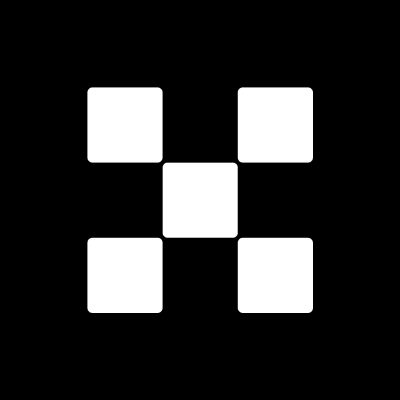



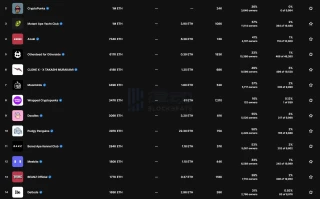


 微信咨询
微信咨询
